ทำความรู้จักกับ Visla AI ร่วมกัน - ทบทวนจากทุกแง่มุม
ในยุคที่เทคโนโลยี AI พัฒนาขึ้น นักพัฒนาซอฟต์แวร์จำนวนมากขึ้นเรื่อยๆ จึงเปิดตัวผลิตภัณฑ์ AI ที่พวกเขาพัฒนาขึ้นอย่างพิถีพิถัน ผลิตภัณฑ์เหล่านี้สามารถตอบคำถามในรูปแบบข้อความ และนำไปใช้แก้ไขและสร้างไฟล์มัลติมีเดีย รวมถึงเสียง รูปภาพ และวิดีโอ อย่างไรก็ตาม มีผลิตภัณฑ์เหล่านี้มากมายจนผู้ใช้ต้องใช้เวลาในการค้นหาเครื่องมือที่ดี และหากคุณลองใช้ทีละตัว จะต้องใช้เวลาและความพยายามมากเกินไป Visla AI เป็นเครื่องมือ AI ที่ปรากฏเป็นประจำบนแพลตฟอร์มหลักทั้งหมด และเพื่อช่วยให้คุณยืนยันว่ามีประสิทธิภาพดีมาก เราจะเตรียมสิ่งนี้ไว้ให้คุณ รีวิว Visla AI สำหรับคุณ เมื่อรวมกับประสบการณ์จริงของเราแล้ว คุณจะพบคำตอบที่คุณต้องการได้ที่นี่
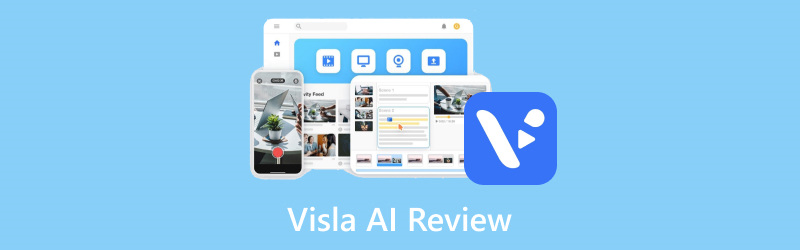
เนื้อหาของหน้า
ตอนที่ 1. Visla AI คืออะไร
ในการทำความเข้าใจเครื่องมือ ให้เริ่มจากแนวคิดของมัน ในทำนองเดียวกัน ก่อนที่เราจะเริ่มใช้ Visla AI เพื่อสร้างเนื้อหา เราก็ต้องเข้าใจก่อนว่าแพลตฟอร์มนี้เป็นประเภทใด Visla AI เป็นแพลตฟอร์มการสร้าง AI ที่ออกแบบมาเพื่อช่วยเหลือทีมสร้างเนื้อหา ผู้ใช้สามารถป้อนคำสั่งประเภทข้อความและเลือกสไตล์ที่ชอบ หลังจากนั้น แพลตฟอร์มจะช่วยให้ผู้ใช้สร้างเสียงพากย์ คำบรรยาย สตอรี่บอร์ด สคริปต์ B-roll ฯลฯ ตามคำสั่ง จุดที่โดดเด่นที่สุดของ Visla AI เมื่อเทียบกับเครื่องมือ AI อื่นๆ ก็คือ มันช่วยให้ทีมต่างๆ ทำงานร่วมกันในการแก้ไขและจัดการเนื้อหาของโครงการได้ แพลตฟอร์มนี้สามารถครอบคลุมหลายด้าน เช่น การตลาด การเรียนรู้ขององค์กร การสื่อสาร การพัฒนาผลิตภัณฑ์ ความสำเร็จของลูกค้า และอื่นๆ ที่สำคัญที่สุด เครื่องมือสร้างนี้มีวิดีโอแนะนำโดยละเอียดบนเว็บเพจ ดังนั้น ผู้ใช้จึงไม่ต้องกังวลว่าจะไม่รู้วิธีใช้งาน
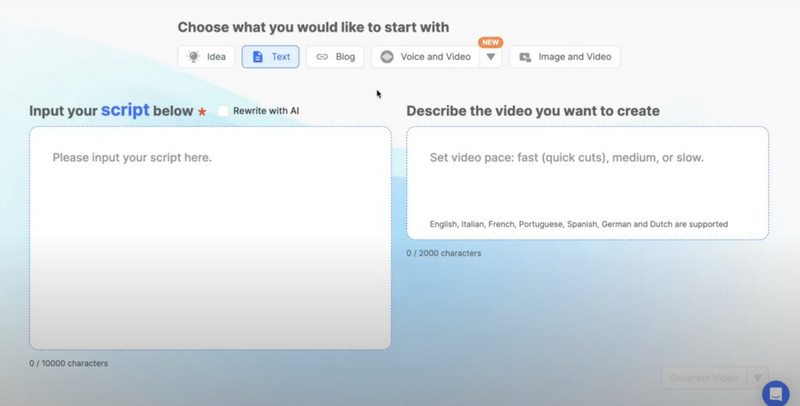
ส่วนที่ 2 คุณสมบัติหลักของ Visla AI
ตอนนี้เราจะมาดูฟีเจอร์หลักของ Visla AI กัน ในหัวข้อย่อยนี้ เราจะเรียนรู้รายละเอียดเกี่ยวกับบริการที่ Visla AI สามารถนำเสนอให้กับผู้ใช้ได้
• เครื่องสร้างวิดีโอ AI
การสร้างวิดีโอเป็นคุณลักษณะที่สำคัญที่สุดของเครื่องมือ AI นี้ คุณต้องป้อนคลิปและสคริปต์วิดีโอของคุณลงในแพลตฟอร์ม ซึ่งจะแสดงวิดีโอที่สมบูรณ์และสดใสให้คุณเห็นอย่างรวดเร็วด้วยความช่วยเหลือของเครื่องมือที่ขับเคลื่อนด้วย AI ของ Visla ปัจจุบันรองรับฟุตเทจหลากหลายประเภท รวมถึงรูปภาพ ข้อความ สคริปต์ บล็อก เสียง เป็นต้น เพื่อหลีกเลี่ยงการสร้างวิดีโอที่ยืดหยุ่นเกินไปและไม่น่าสนใจ Visla ยังจัดเตรียมคลังสต็อคส่วนตัวและสต็อคพรีเมียมขนาดใหญ่ให้กับผู้ใช้ เพื่อให้คุณเพลิดเพลินกับบริการสร้างวิดีโอที่ครอบคลุมที่สุด
• เครื่องบันทึกวิดีโอ
นอกจากนี้ Visla AI ยังมีคุณสมบัติการบันทึกวิดีโอเฉพาะตัวที่ตอบสนองความต้องการของผู้ใช้ที่ต้องการสร้างวิดีโอการสอน ด้วยวิธีนี้ ผู้ใช้ไม่จำเป็นต้องมองหาซอฟต์แวร์เพิ่มเติมเพื่อบันทึกเนื้อหา ปัจจุบัน ผู้ใช้สามารถใช้เครื่องบันทึกหน้าจอ Visla AI เพื่อบันทึกกิจกรรมบนหน้าจอคอมพิวเตอร์ การประชุมทางวิดีโอ และผู้คนที่อยู่หน้ากล้องของระบบ ที่น่าประหลาดใจยิ่งกว่าก็คือ ผู้ใช้สามารถเชื่อมต่อโทรศัพท์กับคอมพิวเตอร์และให้ Visla บันทึกสิ่งที่อยู่หน้ากล้องโทรศัพท์ของตนได้
• โปรแกรมตัดต่อวีดิโอ
แม้ว่าเครื่องสร้าง AI จะทรงพลังเพียงใด แต่เราไม่สามารถคาดหวังให้เวอร์ชันแรกของผลลัพธ์นั้นเหมาะสมกับความต้องการของเราได้อย่างสมบูรณ์แบบ จำเป็นต้องปรับเปลี่ยนและแก้ไขวิดีโอในภายหลัง การมีโปรแกรมแก้ไขวิดีโอ Visla จะช่วยแก้ปัญหาต่างๆ ได้มากมาย โปรแกรมนี้สามารถช่วยให้คุณดำเนินการต่างๆ เช่น เลือกเพลงประกอบ ลบการหยุดชั่วคราว ตัดวิดีโอ รวมคลิป เพิ่มเสียงบรรยาย ฯลฯ เพื่อให้แน่ใจว่าคุณสามารถส่งออกวิดีโอของคุณออกมาเป็นเวอร์ชันที่สมบูรณ์แบบ
• ร่วมมือกัน
เครื่องมือ AI ที่พัฒนาขึ้นเพื่อการทำงานร่วมกันเป็นทีม เครื่องมือสร้างวิดีโอ Visla AI ช่วยให้ผู้ใช้หลายคนทำงานร่วมกันในการตัดต่อวิดีโอได้พร้อมกัน ผู้ใช้สามารถแบ่งปันผลงานออนไลน์กับสมาชิกในทีม และแพลตฟอร์มจะซิงโครไนซ์การแก้ไขและการกระทำของหลายๆ คนในพื้นที่ทีม ซึ่งจะช่วยปรับปรุงประสิทธิภาพของทีมได้อย่างมากและรวมความคิดเห็นต่างๆ ได้อย่างมีประสิทธิภาพ
ส่วนที่ 3 ข้อดีและข้อเสียของ Visla AI
เมื่อเราประเมินผลิตภัณฑ์ สิ่งที่สำคัญที่สุดคือการมองภาพรวมและพิจารณาข้อดีโดยไม่ละเลยข้อเสีย หัวข้อนี้จะแนะนำจุดแข็งและปัญหาปัจจุบันของ Visla AI
ข้อดี
- การสนับสนุนการทำงานร่วมกันทั้งทีม
หากคุณยังคงประสบปัญหาในการรับการแก้ไขอย่างต่อเนื่องและต้องบันทึกวิดีโอหลายเวอร์ชัน ฟีเจอร์นี้จะช่วยแก้ปัญหาของคุณได้ สมาชิกในทีมทุกคนสามารถทำการเปลี่ยนแปลงโดยตรงและแลกเปลี่ยนความคิดเห็นบนแพลตฟอร์ม ทำให้ทีมทำงานได้อย่างมีประสิทธิภาพมากขึ้น
- การสนับสนุนทางเทคนิคที่แข็งแกร่ง
Visla AI นำเสนอวิดีโอแนะนำฟังก์ชันต่างๆ เพื่อป้องกันไม่ให้ผู้ใช้ประสบปัญหาในการใช้งาน โดยช่วยให้ผู้ใช้สามารถเริ่มต้นทีละขั้นตอน นอกจากนี้ การตอบสนองของฝ่ายบริการลูกค้ายังทันท่วงที ซึ่งสามารถช่วยให้ผู้ใช้แก้ไขปัญหาได้อย่างมีประสิทธิภาพ
- ฟังก์ชั่นที่ครอบคลุมมาก
ฟีเจอร์มากมายในหน้า Visla AI แบ่งออกเป็นหลายส่วน โดยแต่ละส่วนจะมีหัวข้อย่อย ครอบคลุมถึงการสร้างวิดีโอ การตัดต่อ การบันทึกหน้าจอ, การพากย์เสียง, การปรับแต่งดนตรีประกอบ ฯลฯ ถือเป็นบริการผลิตวิดีโอที่ครบวงจรอย่างแท้จริงสำหรับผู้ใช้งาน
จุดด้อย
- ไม่ราบรื่นอย่างที่คาดหวัง
ประการแรก แพลตฟอร์มนี้บางครั้งมีข้อบกพร่องหรือล่าช้า และเสียงพากย์ที่สร้างขึ้นในปัจจุบันบางครั้งก็ยังฟังดูคล้ายหุ่นยนต์และไม่ใกล้เคียงกับชีวิตจริงมากนัก
- เวอร์ชันฟรีมีข้อจำกัด
แผนการชำระเงินในปัจจุบันยังค่อนข้างแพง หากคุณไม่จ่ายเงินเพื่อปลดล็อคบัญชีระดับที่สูงกว่า คุณจะมีเอฟเฟกต์และฟุตเทจสต็อกให้ใช้ได้จำกัดมาก
ตอนที่ 4. ประสบการณ์การใช้งาน Visla AI ของฉัน
ต่อไปเราจะใช้ Visla AI เพื่อสร้างวิดีโอเพื่อทดสอบประสิทธิภาพในแอปพลิเคชันจริง
ในการสร้างวิดีโอ ตอนนี้เราสามารถค้นหา เครื่องสร้างวิดีโอ AI ส่วนบนหน้านั้นและคลิกที่ส่วนนั้น
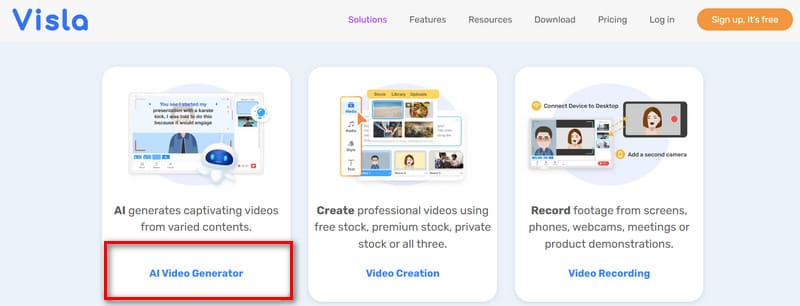
หลังจากนี้ เราจะเห็นหน้าที่สามารถเปิดเครื่องสร้างวิดีโอได้ ที่ด้านล่างของปุ่มเริ่มต้น เราจะเรียนรู้ได้ว่าเครื่องนี้รองรับประเภทร่างอินพุต รวมถึงข้อความ รูปภาพ เสียง บล็อก และอื่นๆ หากคุณต้องการสร้างวิดีโอการสอน คุณยังสามารถเลือกได้อีกด้วย เครื่องบันทึกขั้นตอนบนหน้าจอ AI เพื่อบันทึกข้อมูล
ในการสร้างวิดีโอด้วย Visla AI ให้คลิก เริ่มต้นใช้งานฟรี. เราจะต้องลงทะเบียนอย่างถูกต้องก่อนเริ่มกระบวนการสร้างวิดีโอ
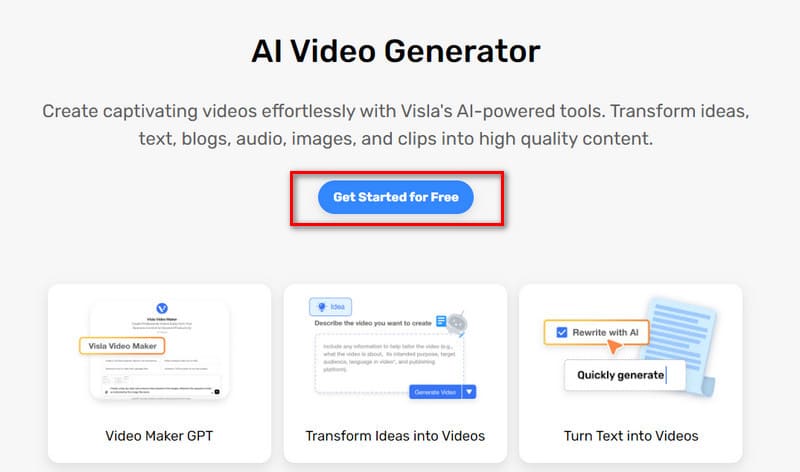
หลังจากลงทะเบียนและเข้าสู่ระบบบัญชีแล้ว เราจะเข้าสู่ส่วนต่อประสานซึ่งเราจะพบปุ่มต่างๆ ที่จำเป็น กิจกรรมที่เคยทำ ถังขยะ และฟังก์ชันการแชร์ มาเริ่มต้นด้วยการสร้างวิดีโอกัน
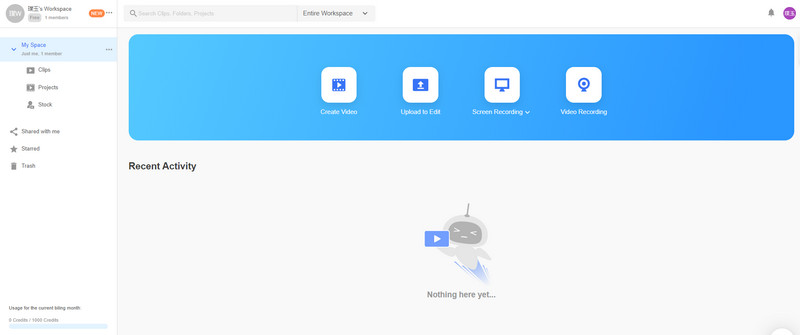
ขั้นแรกให้คลิก สร้างวิดีโอ.
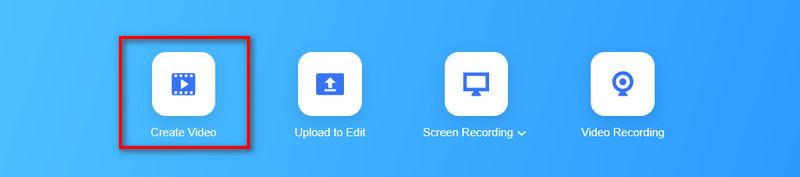
ตอนนี้เราจะเห็นกล่องโต้ตอบ เราต้องสรุปสั้นๆ ว่าเราต้องการสร้างวิดีโอประเภทใด และอัปโหลดไอเดียไปยังแพลตฟอร์มในรูปแบบข้อความ เสียง หรือรูปภาพ ในที่นี้ เราจะใช้แบบฟอร์มข้อความเป็นตัวอย่าง
มาทำวิดีโอเกี่ยวกับเด็ก ๆ ที่สนุกสนานกันดีกว่า เริ่มต้นด้วยการใส่ประโยคและคลิก สร้างวิดีโอ.
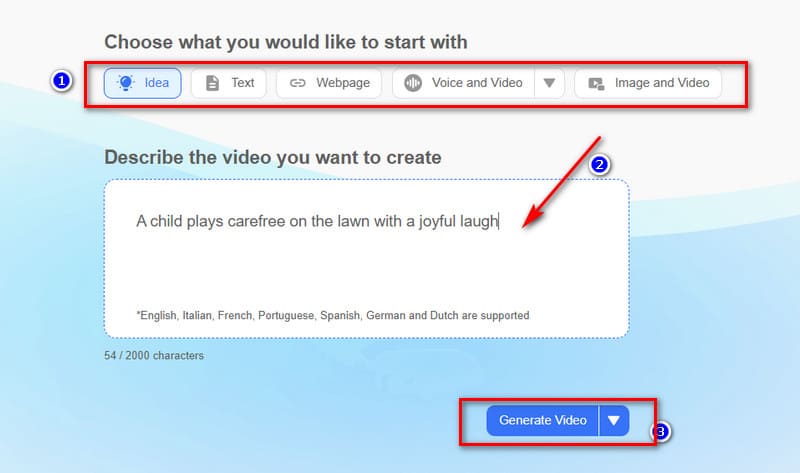
เมื่อกระบวนการผลิตเริ่มขึ้น เราจะเห็นความคืบหน้าแบบเรียลไทม์บนหน้าเพจ รอสักครู่
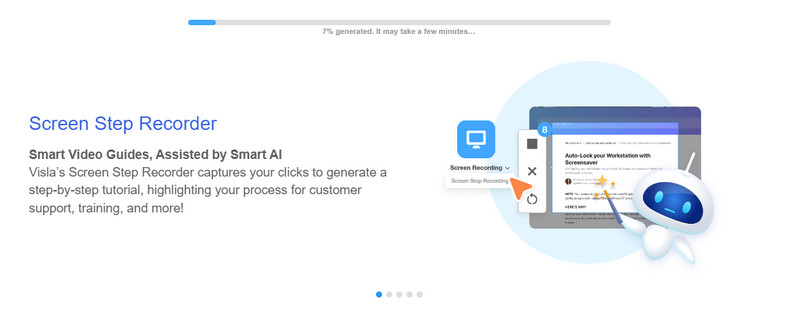
หลังจากนั้นไม่กี่วินาที เราก็จะเห็นวิดีโอที่สร้างขึ้น Visla AI จะแสดงวิดีโอพร้อมคำบรรยายเสียงโดยอัตโนมัติเพื่ออธิบายสิ่งที่อยู่ในเฟรม
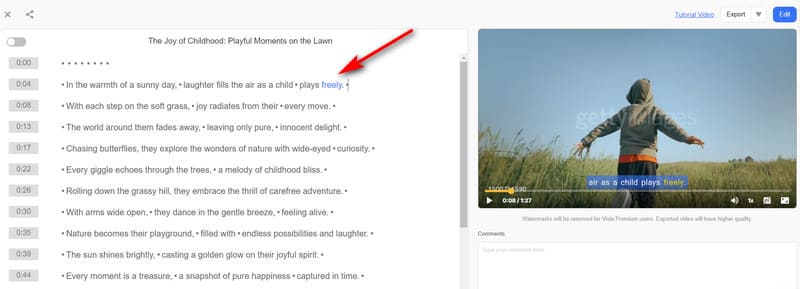
หากเราไม่พอใจเนื้อหาบางส่วนมากนัก เราสามารถตัดวิดีโอออกได้โดยการลบคำบรรยายทางด้านซ้ายของหน้าจอ วิธีนี้จะสะดวกมาก
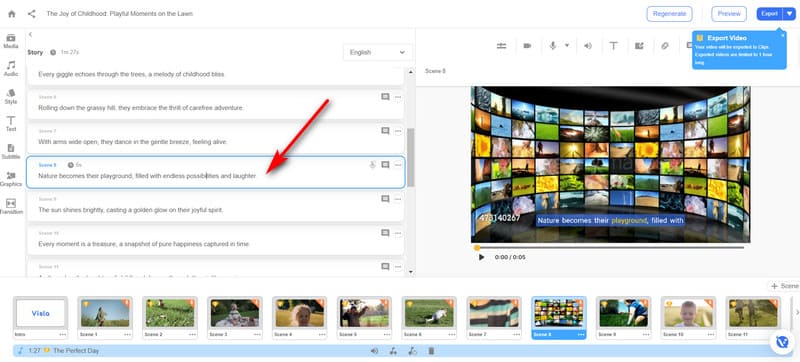
หากเราต้องการปรับคำบรรยาย เพลงประกอบ หรือ เพิ่มเสียงพากย์ และการเปลี่ยนฉาก เราสามารถคลิกปุ่มทางด้านซ้ายของหน้าจอเพื่อไปที่ฟังก์ชันที่เกี่ยวข้องได้ ซึ่งมีคุณสมบัติการแก้ไขพื้นฐานเกือบทั้งหมด เราใช้งานมันได้อย่างคล่องแคล่ว และทำตามได้ง่าย
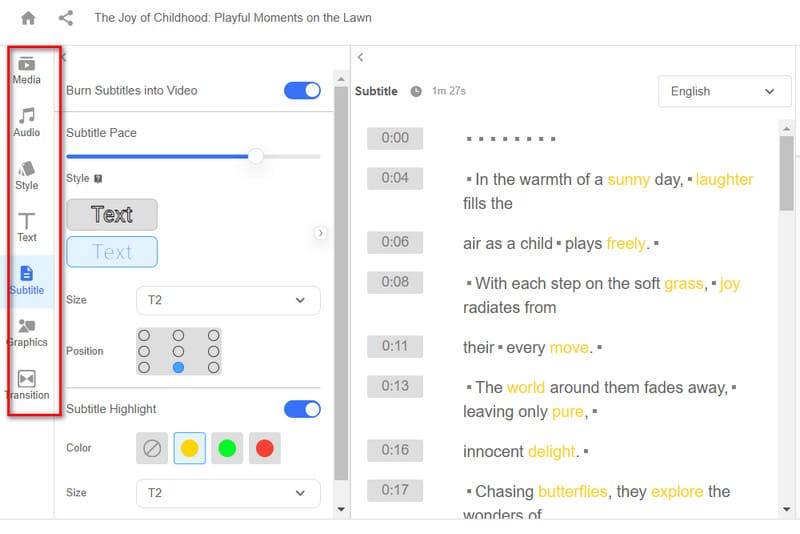
หลังจากแก้ไขแล้วเราสามารถดูตัวอย่างผลลัพธ์และแสดงผลได้ คลิก ส่งออก ในมุมขวาบน
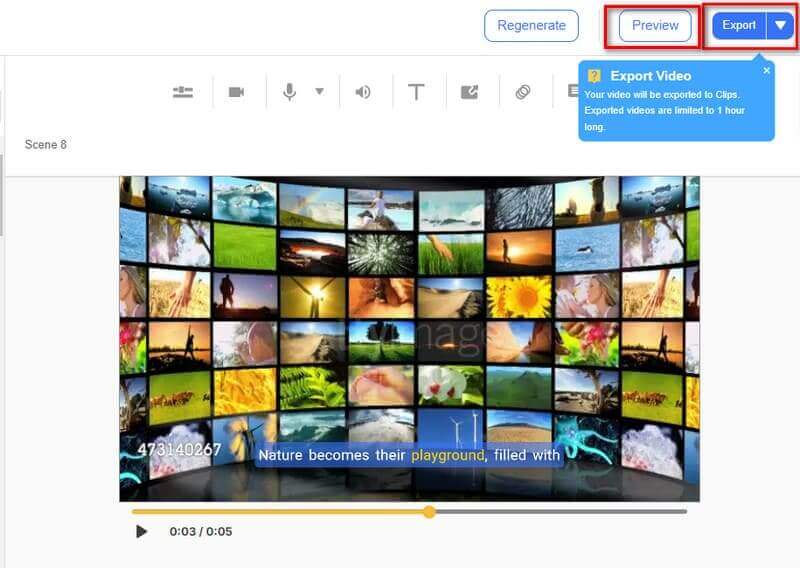
กระบวนการนี้ยังคงตรงไปตรงมา และ Visla AI สามารถสร้างกระบวนการนี้ได้อย่างรวดเร็ว อย่างไรก็ตาม ในปัจจุบัน เราสามารถส่งออกวิดีโอความยาวได้ ซึ่งต้องไม่เกินหนึ่งชั่วโมง โดยรวมแล้ว วิดีโอนี้มีความชัดเจนและให้ข้อมูลดีมาก
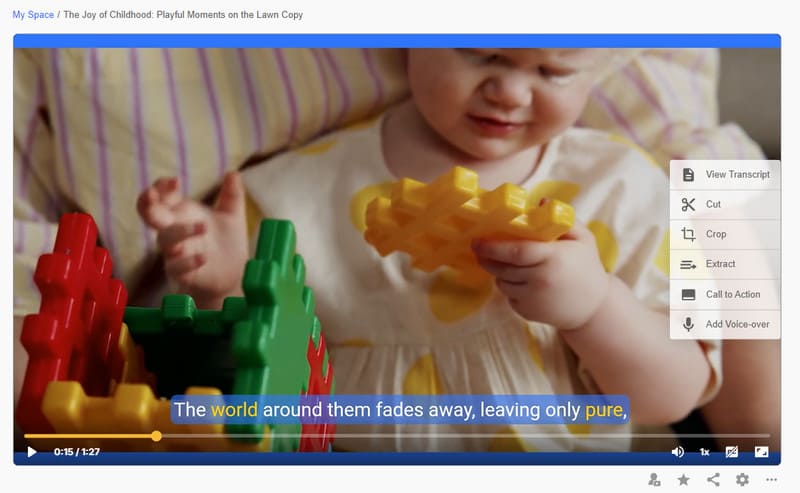
ส่วนที่ 5 เคล็ดลับ: โบนัส: โปรแกรมตัดต่อและแปลงวิดีโอที่ดีที่สุดสำหรับการสร้างวิดีโอ
สมมติว่าคุณไม่พอใจกับความละเอียด รูปแบบ หรือองค์ประกอบอื่นๆ ของวิดีโอของคุณหลังจากสร้างด้วย AI Generator ในกรณีนั้น เราขอแนะนำให้คุณใช้ Vidmore Video Converter สำหรับการแก้ไขเพิ่มเติม รองรับรูปแบบมากกว่าสองร้อยรูปแบบและมีคุณสมบัติการแก้ไขวิดีโอที่หลากหลาย นอกจากการตัดแต่ง การบีบอัด การหมุน การแยก และการครอบตัดขั้นพื้นฐานแล้ว คุณยังสามารถเพิ่มหรือลบลายน้ำ ปรับปรุงคุณภาพวิดีโอ และเพิ่มฟิลเตอร์และเอฟเฟกต์ใหม่ ๆ Vidmore Video Converter ใช้งานง่ายและมีคำแนะนำทีละขั้นตอนอย่างมืออาชีพเพื่อตอบคำถามของคุณ
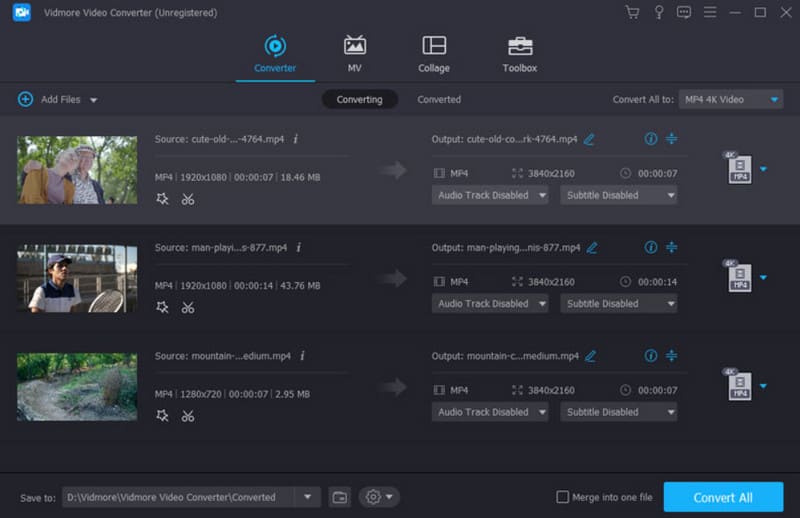
• ปรับเปลี่ยนพารามิเตอร์ของวิดีโอที่สร้างโดย AI ได้อย่างง่ายดาย
• แปลงวิดีโอเอาต์พุตเป็นรูปแบบมัลติมีเดียมากกว่า 200 รูปแบบ
• เพิ่มลายน้ำลงในวิดีโอของคุณหรือลบออกโดยไม่สูญเสียคุณภาพ
• สร้างมิวสิควิดีโอที่สดใสสำหรับทุกโอกาส
ส่วนที่ 6 คำถามที่พบบ่อยของ Visla AI Review
Visla AI ใช้งานฟรีหรือเปล่า?
ในขณะนี้ Visla AI ยังไม่ฟรีทั้งหมด ผู้ใช้สามารถใช้งานฟีเจอร์บางส่วนในสถานะฟรีได้ แต่หากต้องการปลดล็อกฟีเจอร์เพิ่มเติม จะต้องชำระเงินเพื่ออัปเกรดบัญชีของตน
วิธีการใช้ Visla ใน ChatGPT?
มีปลั๊กอิน Visla ChatGPT หากต้องการใช้ Visla Video Maker คุณต้องไปที่ร้านค้า GPT แล้วค้นหาปลั๊กอินดังกล่าว หลังจากเปิดใช้งานแล้ว คุณสามารถเริ่มสร้างและแก้ไขวิดีโอได้ตามความต้องการของคุณ
Visla ทำงานอย่างไร?
โปรแกรมนี้ใช้เทคโนโลยี AI ที่ทันสมัยและผ่านการฝึกอบรมมาหลายรอบ โดยจะวิเคราะห์คำสั่งที่ผู้ใช้ป้อน จากนั้นจึงรวมองค์ประกอบที่เกี่ยวข้องหลายอย่างเข้าด้วยกันเป็นวิดีโอที่สมบูรณ์
สรุป
ในบทความนี้เราได้ รีวิว Visla AI โดยละเอียดเพื่อให้คุณเห็นว่าโปรแกรมสามารถทำอะไรได้บ้างและเรียนรู้เกี่ยวกับจุดแข็งและปัญหาต่างๆ ของมัน นอกจากนี้ เรายังจัดเตรียมการใช้งานจริงไว้ให้คุณใช้เป็นข้อมูลอ้างอิงด้วย หากคุณต้องการแก้ไขวิดีโอที่สร้างขึ้นในขั้นสูงกว่านี้ โปรดพิจารณาใช้ Vidmore Video Converter ซึ่งเราขอแนะนำ


